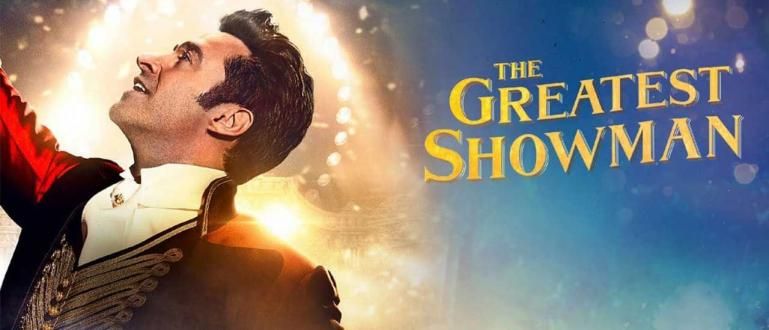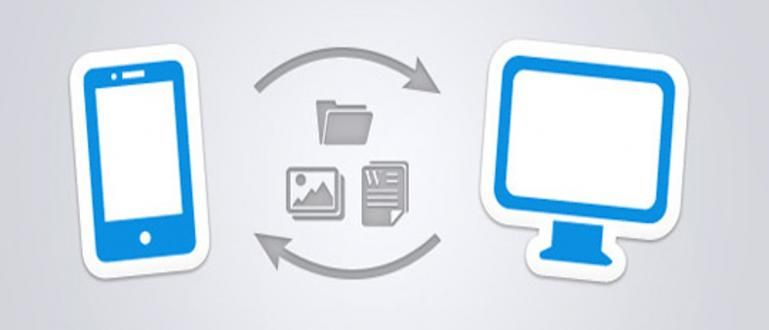Kas soovite teada, kuidas muuta Windows 7, 8 ja 10 sülearvuti taustapilti? Jaka jagab, kuidas sülearvuti taustapilti kõige lihtsamal viisil vahetada.
Taustpilt on üks kõige sagedamini muudetavaid asju erinevates seadmetes, sealhulgas sülearvutites. Muuda tuju, trend või meeleolu võivad olla põhjuseks, miks inimesed taustapilti vahetavad.
Seetõttu on väga oluline teada, kuidas oma sülearvuti taustapilti vahetada, et saaksite kasutatavat taustapilti vastavalt oma meeleolule ja nii edasi kohandada.
Seekord jagab ApkVenue näpunäiteid, kuidas muuta Windows 7 ja Windows 10 OS-i jaoks mõeldud HP sülearvutite, ASUSe, Aceri ja teiste kaubamärkide taustapilti.
Kuidas muuta Windows 7 sülearvuti taustapilti
Kuigi ma ei saanud uuendused jällegi on Windows 7 endiselt a operatsioonisüsteem mida kasutatakse laialdaselt Indoneesias.
Selle kergem kaal võrreldes Windows 10-ga ja funktsioonid, mis on veel suhteliselt täielikud, panevad paljud inimesed Windows 7-lt üle minema.
Lojaalsetele Windows 7 kasutajatele jagab ApkVenue näpunäiteid Windows 7 sülearvuti taustapildi muutmise kohta teie kõigi jaoks.
Kuidas muuta ASUSe, HP, Lenovo ja teiste sülearvutite taustapilti juhtpaneeli kaudu
Kuidas muuta esimest Windows 7 sülearvuti taustapilti, mida ApkVenue menüü abil jagab Kontrollpaneel esiteks.
Lahedate taustapiltide vahetamiseks peate järgima mitut sammu Kontrollpaneel ja siin on täielikud sammud.
- Samm 1 - Sisenege menüüsse Kontrollpaneel Start-menüü nupu kaudu ja valige Kontrollpaneel.

- 2. samm - Pärast seda valige menüü Töölaua tausta muutmine mis asub menüü all Välimus ja isikupärastamine.

- 3. samm - Valige pilt, mida soovite kasutada. Kui pilti valikus näha ei ole, otsi pilti vajutades nuppu Broswe.

- 4. samm - Menüü Pildi asend Selle abil saate valida pildi asukoha vastavalt sellele, mida soovite.

- 5. samm - Saate kasutada menüüd Segamine et valida korraga mitu pilti, mida teatud ajal vaheldumisi kuvada.

Kuidas muuta Aceri, Lenovo, HP ja teiste sülearvutite taustapilti paremklõpsuga
Peale menüü läbimise KontrollpaneelASUSe, Aceri ja teiste sülearvutite taustapilti saab muuta ka otse saidilt töölaud.
Siin on mõned sammud, mida saate järgida, et otse sülearvuti taustapildi muuta töölaud.
- Samm 1 - Sisestatud töölaud, seejärel paremklõpsake ja valige menüü Isikupärasta. See menüü avab järgmise valikuakna.

- 2. samm - Pärast valikute akna avanemist valige menüü Töölaua tausta muutmine mis asub vasakus alanurgas.

3. samm - Pärast muude valikute akna menüüsse suunamist peate valima ainult pildi vastavalt sellele, mida soovite.
4. samm - Võite kasutada ka menüüd Pildi asend ja ka menüüd Segamine sama, mida Jaka varem selgitas.

Kaks võimalust Windows 7 sülearvuti taustapildi muutmiseks, mida ApkVenue jagas, on lõppkokkuvõttes tegelikult samad, saate valida endale sobivaima lihtsaima viisi.
Kuidas muuta Windows 8 sülearvuti taustapilti
Kuigi Windows 8 on klassifitseeritud Operatsioonisüsteem mis on vähem populaarne kui Windows 7 või Windows 10, jätkab ApkVenue arutelu selle üle, kuidas Windows 8 taustapilti muuta.
Windows 8-l on ekraan, mis on kasutajate jaoks üsna segane, mistõttu klassifitseeritakse see Microsofti toodetud ebaõnnestunud toodete hulka.
Selle segase välimuse korral pakub Windows 8 kasutajatele endiselt võimalust taustapildi välimust muuta ja siit leiate lisateavet.
Kuidas muuta Windows 8 sülearvuti taustapilti
Windows 8 OS-iga sülearvuti taustapildi muutmiseks peate tegema mitu sammu ja siin on kõik juhised.
- Samm 1 - Sisestatud Avaekraan, avatava esialgse kuva nimi OS seda Windowsi klahvi vajutades.

- 2. samm - Tippige otsinguväljale Muutke tausta ja värve algusesja avage otsingumootori kuvatav menüü.

- 3. samm - Pärast otsingutulemuste klõpsamist kuvatakse menüü Isikupärasta. Selles menüüs saate valida taustapildina kasutatava pildi ja ka värviteema Avaekraan Meie.

Kuidas muuta Windows 10 sülearvuti taustapilti
Lisaks Windows 7-le on Windows 10-l ka Indoneesias suur hulk kasutajaid. Windowsi uusimal OS-il on Windows 7 ees oma eelised.
Üsna kõrgete spetsifikatsioonidega personaalarvutite ja ka uute sülearvutite puhul kasutavad nad tavaliselt praeguse operatsioonisüsteemina Windows 10.
Selleks on ApkVenue ette valmistanud ka Windows 10 sülearvuti taustapildi muutmise, mille abil saate oma sülearvuti atraktiivsemaks muuta.
Kuidas muuta HP, ASUSe, Aceri sülearvutite ja teiste taustapilti menüü Seadistused kaudu
Sülearvuti taustapildi muutmiseks Windows 10 OS-i jaoks on mitu võimalust ja esimene meetod, mida ApkVenue arutab, on menüü kasutamise viis seaded.
Taustapildi sel viisil muutmiseks peate järgima mitut sammu. Siin on täielikud sammud.
- Samm 1 - Klõpsake ikooni aknad sülearvuti vasakus alanurgas pärast menüüd seaded kuvatakse, klõpsake menüüd.

- 2. samm - Pärast menüüd seaded valitud, ilmub uus valikuaken. Valige menüü Isikupärastamine taustapildi muutmiseks.

- 3. samm - Taustapildi asendamiseks eelnevalt ettevalmistatud pildiga muutke veeru all olevaid valikuid Taust koos Pilt.

- 4. samm - Valige soovitud pilt, klõpsates menüüd otsing ja otsige pilt kaustast, kuhu selle panite.

Lenovo, ASUSe, Aceri ja teiste sülearvutite taustapildi otse vahetamine
Selle teise Windows 10 sülearvuti taustapildi muutmine on tegelikult palju lihtsam kui eelmine meetod.
Selle reaalajas taustapildi muutmiseks on kaks versiooni ja toimingud on veelgi lihtsamad ning alljärgnev on täielik selgitus.
1. versioon
Samm 1 - Avage kaust, kuhu salvestasite foto, mille soovite taustapildiks määrata.
2. samm - Paremklõpsake fotol ja valige määrata töölaua taustaks. Teie taustapilt muudetakse automaatselt.

2. versioon
Samm 1 - Minge oma sülearvuti töölauale ja paremklõpsake töölaual.
2. samm - Valige menüü Isikupärasta taustapildi seadete akna ja ka sülearvuti teema kuvamiseks.

- 3. samm - Taustapildi asendamiseks eelnevalt ettevalmistatud pildiga muutke valikuid Taust koos Piltja otsige soovitud pilti otsing.

Kõiki neid Windows 10 taustapildi muutmise viise saab endiselt kasutada, valige lihtsalt see, mis on teile kõige lihtsam ja sobib.
Need on mõned viisid, mida saate teha oma lemmiksülearvuti taustapildi muutmiseks.
Selles artiklis jagab ApkVenue teadlikult palju võimalusi ja ka alternatiive sülearvuti taustapildi välimuse muutmiseks, kuna eelistused erinevad inimesed.
Nende näpunäidete abil saate loodetavasti muuta oma sülearvuti välimust isiklikumaks ja teie identiteedile vastavaks.
Loe ka artikleid teemal Tehniline häkk või muid huvitavaid artikleid Restu Wibowo.